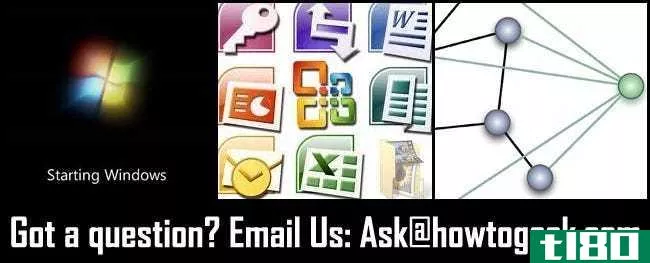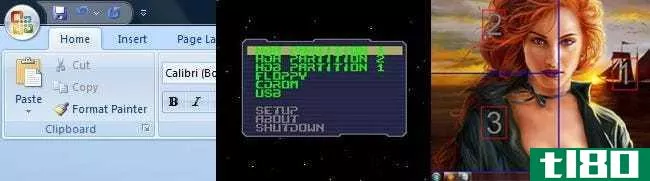如何购买新电脑(buy a new computer)
第一部分 2的第一部分:弄清楚你想要什么
- 1考虑一下你购买的目的是什么。它是用于家庭使用,工作,游戏,甚至是艺术?工作用电脑有不同的用途和不同的需求,从收银机到能够进行实时3D动画的高端电脑。创意和平板电脑对艺术家来说绝对是相辅相成的,特别是关于苹果和Windows设备--艺术家现在可以使用高功率的平板电脑和各种类型的手写笔进行艺术创作,最引人注目的是微软用于Surface Pro的数字笔和苹果用于iPad和iPad Pro的数字笔;甚至还有各种尺寸和类型的数字画笔。使用Windows机器,你可以在完整版的Adobe创意套件程序中工作,而使用苹果的iOS设备也有丰富的应用程序可供选择。对于高端游戏玩家来说,选择可能更加有限,Windows或Linux是这里的最佳选择,尤其是Windows可以得到最多的游戏,有时还可以先得到某个游戏。戴尔的Alienware部门专门生产笔记本电脑和台式电脑,看起来很有未来感,而且功率很大,足以处理目前最密集的处理器和内存游戏,不过作为一个游戏玩家,自己打造可能更好。
- 2决定你的基本风格。你可以在台式机、笔记本电脑、平板电脑或混合型电脑之间进行选择。混合型电脑可以是蛤壳式或其他型号的笔记本电脑,可以转化为平板电脑,如联想的Yoga或微软的Surface Book。请放心,你也可以得到标准的笔记本电脑和台式机;这些老式的PC比以前便宜很多,除非你加上时髦的新功能,如触摸屏、内置摄像头、指纹识别器,甚至人脸识别登录软件--其中有些功能你可能不需要--例如,触摸屏在台式显示器上并不是非常有用。
- 三、决定你的操作系统。Mac OS X只在Mac上运行(或通过Hackintosh运行Windows,但其法律地位值得怀疑),而使用Windows,你有更多的硬件制造商和配置的选择。这是因为Windows本身支持大量的现代硬件。关于你的各种选择,需要了解的一些细节包括:当考虑Mac或MacBook时,要知道苹果的OS X是基于Unix的FreeBSD变种,因此是一个稳定的、运行流畅的操作系统,不容易出现任何接近Windows的病毒或 "小毛病",而Windows因其错误和不安全而闻名。苹果公司生产简单易用但功能强大的Mac台式机和MacBook笔记本电脑。与Windows不同的是,没有Mac平板电脑,确切地说:iPad和iPad Pro运行的是iOS,而不是OS X,因此你不能在iPad或iPad Pro上使用Mac应用程序。Windows PC和平板电脑是家庭和企业使用的最普遍的电脑。从微软的Surface Pro平板电脑和Surface Book笔记本/平板电脑混合体到惠普、戴尔、联想和其他Windows PC制造商的类似设备,这些设备都有市场上丰富的Windows软件作为支持。谷歌的Chromebook本质上是一个互联网终端,运行基于互联网的应用程序,如Gmail和Google Docs,并运行基于Linux的开源Chrome操作系统。Chromebook和Chromeboxes(相当于台式机)的价格通常低于1000美元,在某些情况下还不到200美元。你可以在几乎所有的Windows或Mac电脑上安装Linux,而且Linux是谷歌Chrome和Android操作系统的基础。有大量可用于Linux的免费应用程序和许多不同版本的Linux,被Linux的忠实用户称为 "口味",供你选择。
- 4考虑一下你想要什么软件。首先,如果你想让你的电脑成为平板电脑,苹果公司提供iPad和iPad Pro,但如前所述,iPad不能与你可能拥有的Mac软件一起使用,如完整版的微软Office for Mac。Windows平板电脑以平板电脑的形式提供完整版的Office和市场上丰富的Windows应用程序。然而,iOS设备(iPhone、iPod和iPad使用iOS操作系统)在iTunes商店中有大量的应用程序,Android设备在Google Play商店中也有大量的应用程序可供选择。
- 5确定你的价格范围。大多数较新的、功能较强的计算机的价格远远超过1,000至2,000美元的范围。但是,请记住,特别是台式电脑,而笔记本电脑的程度要小得多,你可以选择以后升级机器,因此,只要你得到一个可以以后升级的系统,就不必立即花费一大笔钱。另外,请记住,设备越强大,价格就越高;简单地说,如果你想要一台拥有大量内存和强大处理器的游戏级机器,你就要为它付出更多。
- 6决定你想要一台二手电脑还是新电脑。这与你的价格范围有很大关系;你可以省下一大笔钱购买一年左右的东西,特别是像当今世界技术发展如此迅速,但如果你想要有保修期的全新电脑,你会付出更多。
- 7确定你需要和不需要的选项,特别是如果你有能力定制你的购买。不需要一个巨大的屏幕?就不要花钱买。需要大量的随机存取内存(RAM),但不需要太多的处理能力?你决定吧。在你最喜欢的制造商的网站(如Lenovo.com、HP.com等)上玩玩购买工具,看看不同选项的成本,并把那些你不需要的选项拿掉,看看你可以为你的钱包或为你想加强的功能节省多少钱,如处理器功率、内存或其他。如果你想定制你的购买,你真的不能这样做,购买二手电脑,除非你从制造商那里购买翻新的设备。特别是一些移动设备不是很可定制,如iPad Pro、安卓平板电脑、Chromebook或Windows平板电脑;然而,你通常会有多种配置可供选择,价格也不同。


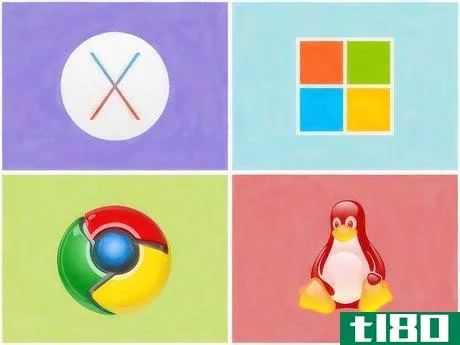
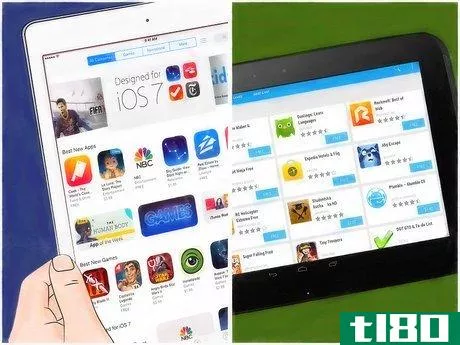
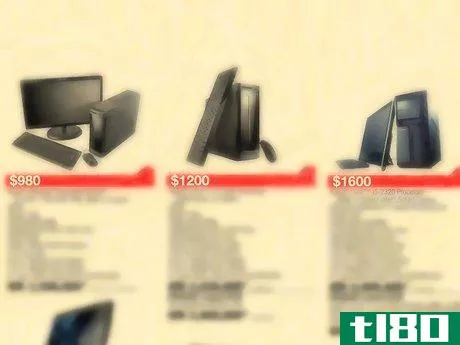

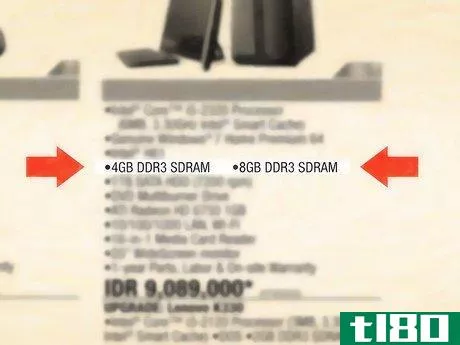
第二部分第二部分:研究你的购买行为
- 1考虑在哪里购买你的电脑。如果你想要有保修期的全新设备,你很可能想去制造商或零售网站,而如果你不介意二手设备,OfferUp或Craigslist可能是你的第一选择。这样你可以在当地找到你想要的东西,避免运输费用和等待时间。你可以使用Craigslist的搜索功能来分离出你想要的某些型号。例如,在搜索框中搜索 "联想 "将过滤掉任何没有 "联想 "一词的广告。你可以在Craigslist主页上 "出售 "下的 "计算机 "或 "电子 "中找到个人电脑,或者更少地在 "出售 "下的 "免费 "部分找到。
- 2研究二手机器和以前的型号。在eBay和TopTenReviews和ConsumerReports等网站上寻找你感兴趣的机器。你不仅可以了解到你的机型的价格,你还可以得到以前机型的反馈和历史,以帮助你决定较新的机型是否有可能出现与旧机型类似的问题。专家提示 冈萨罗-马丁内斯(Gonzalo Martinez)电脑和手机维修专家 冈萨罗-马丁内斯是CleverTech公司的总裁,这是一家成立于2014年的加州圣何塞的技术维修企业。CleverTech有限责任公司专门从事苹果产品的维修。CleverTech公司通过回收铝、显示器组件和主板上的微型元件,重新用于未来的维修,追求环保责任。平均而言,他们每天比一般的电脑维修店多节省2磅-3磅的电子废物。冈萨罗-马丁内斯(Gonzalo Martinez)电脑及电话维修专家 苹果电脑具有很高的转售价值。CleverTech公司总裁冈萨罗-马丁内斯说:"你在购物时通常可以找到新的和二手的Mac电脑。苹果电脑很好,因为转售价值保持得很高,这对PC来说并不总是如此。如果你要买二手的,你应该注意召回的问题。"
- 3在互联网上检查你所选择的计算机的价格。在制造商的网站、eBay、Target和其他零售机构搜索,并利用任何你可以利用的标准销售日,如11月的黑色星期五。
- 4购买并享受你的电脑。你做了那么多工作,你应该得到它!
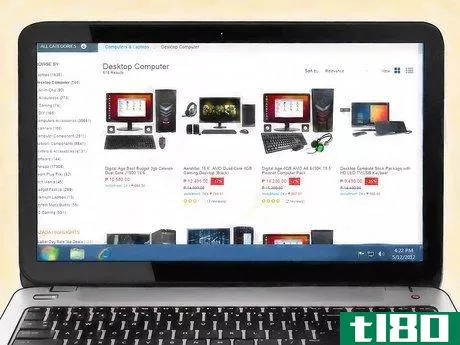
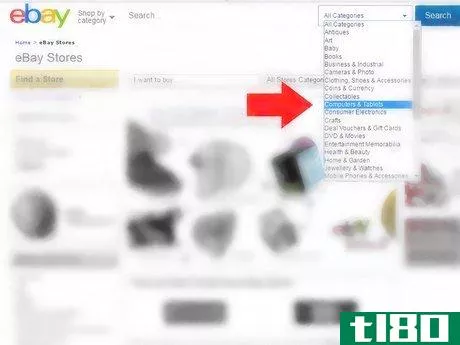
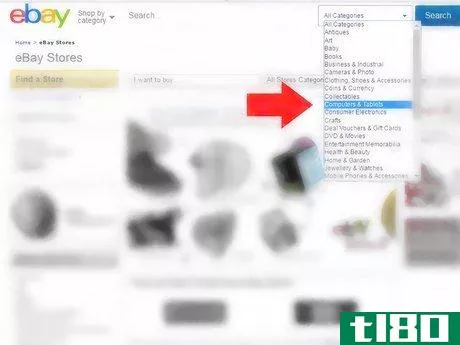
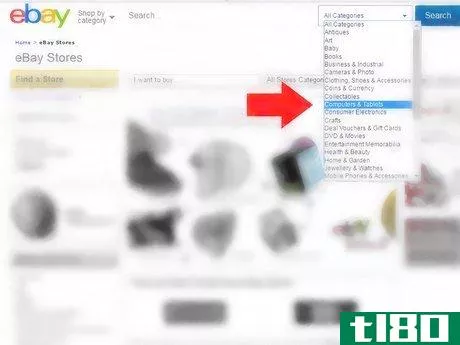


- 发表于 2022-03-11 10:31
- 阅读 ( 126 )
- 分类:IT
你可能感兴趣的文章
为什么现代电脑机箱仍然有USB2.0端口?
...随着USB3.0越来越流行,你可能会发现自己在想为什么现代电脑仍然内置USB2.0端口。有鉴于此,今天的超级用户问答帖子回答了一位好奇的读者的问题。 今天的问答环节是由SuperUser提供的,SuperUser是Stack Exchange的一个分支,是一个...
- 发布于 2021-04-09 08:09
- 阅读 ( 193 )
能否将windows安装移到另一台计算机上?
...盘进行通信。当Windows在不同的硬件上启动时,它不知道如何处理这些硬件,因此无**常启动。 许可问题:windows激活 相关:Windows激活是如何工作的? Windows激活是这个过程中的另一个障碍。大多数人在购买的电脑上预装了Windows...
- 发布于 2021-04-10 00:56
- 阅读 ( 207 )
你应该为一台旧电脑买额外的内存吗?
...er. How can I figure out if upgrading the RAM is worth it or not? 为电脑购买额外的内存真的值得吗? 答案 超级用户贡献者techturtle为我们提供了答案: Adding more RAM to a system is one of the easiest ways to boost your system’s performance. When a system runs low on ...
- 发布于 2021-04-11 01:48
- 阅读 ( 189 )
如何测试我的电脑的电源?
...你的电脑故障源于一个失败的(或彻底炸毁)电源设备。如何测试单元以确定它是硬件问题的根源? 今天的问答环节是由SuperUser提供的,SuperUser是Stack Exchange的一个分支,是一个由社区驱动的问答网站分组。 问题 超级用户阅...
- 发布于 2021-04-11 15:31
- 阅读 ( 216 )
你说的:给一台旧笔记本电脑一个新的生命
...our junk-bin sparing methods. 你们中的许多人通过掸掉旧笔记本电脑上的灰尘并捐赠它们来防止它们报废。马克写道: My acquaintances & friends give me their old computers when they buy a new one. So I disassemble, clean, install an opsys,and get internet working. ...
- 发布于 2021-04-12 04:29
- 阅读 ( 183 )
问问htg:重启太频繁,移动微软office,连接wimax笔记本电脑
...阅我们的读者邮箱来回答你的技术问题。本周我们将介绍如何避免频繁重新启动、移动MS Office以及如何共享笔记本电脑的internet连接。 为什么我要经常重启? Dear How-To Geek, I feel like I have to reboot my Windows PC all the time, either because...
- 发布于 2021-04-12 22:56
- 阅读 ( 198 )
询问如何操作的极客:学习office功能区,用旧的bios引导到usb,以及抓拍windows
你有问题,我们也有答案。今天,我们将重点介绍如何掌握新的办公界面,USB引导电脑与过时的BIOS,并迅速窗口预设的位置。 学习新的办公功能区 Dear How-To Geek, I feel silly asking this (in light of how long the new Office interface has been ou...
- 发布于 2021-04-13 02:31
- 阅读 ( 167 )
1985年,史蒂夫·乔布斯预言互联网将激励每个人购买电脑
Longform重新出版了1985年对史蒂夫·乔布斯的《****》专访。这段对话长达近3万字,充满了有趣的想法和轶事。这次采访跨越了当时的科技领域。有一次,在讨论计算机的潜力时,乔布斯把庞然大物比作亚里士多德的作品。在采...
- 发布于 2021-04-28 09:13
- 阅读 ( 244 )
本周最受欢迎的帖子
电脑硬件海报、湿剃须、冲动购买、阳光DIY等都是本周最受欢迎的帖子。The Computer Hardware Chart Identifies Your PC's Parts Whether you're a first-time computer builder or a seasoned pro, deviantART user Sonic480's computer hardware poster, which helps you identify countle...
- 发布于 2021-07-28 19:04
- 阅读 ( 217 )
如何安装你的新电脑
...ur desktop."最后,如果您今天打开的是宽屏显示器,请了解如何充分利用您的双显示器,并清除新的光泽屏幕上的污迹。祝大家快乐,无论你们在庆祝什么。明天回来!
- 发布于 2021-07-31 08:13
- 阅读 ( 278 )